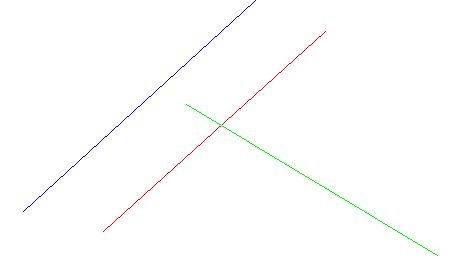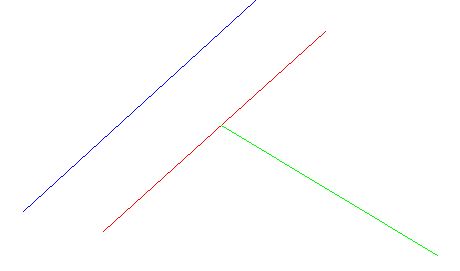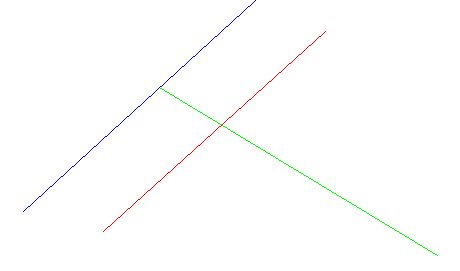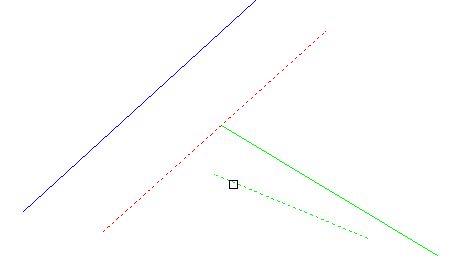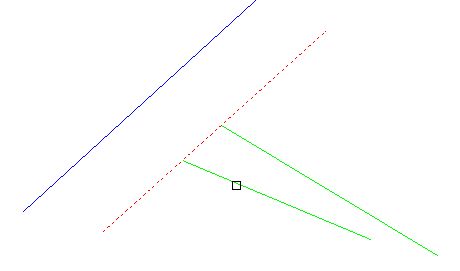前回は[Shift]キーを押しっぱなしにして直交モードをONにする「一時優先キー」を紹介しました。
図面を描く手順の中で、何度も繰り返し行う操作というのは、出来る限り省力化した方が良いです。
直交モードの切り替えもそういう操作のひとつ。
そうすることによって、特に手が早くなくても、ある程度の作図速度を身につけることが出来ますから。
ある程度までオートキャド(AutoCAD)の操作が早くなると、そこから先はセンスとかの世界になるかも知れません。
でも、そのレベルにまでスキルを高めれば、恐らく仕事としてスピードが問題になることはないはずです。
センスとか手先の正確さとかを突き詰めるのは大変だけど、操作効率を考えて設定するのはそこまで大変じゃない。
設定と効率化を考えるのは、そうした意味があるんです。
今回紹介するのは、TRIMコマンドとEXTENDコマンドを実行する際のTipsです。
■TRIMとEXTEND
オートキャド(AutoCAD)のコマンドとして「TRIM」と「EXTEND」を簡単に紹介をすると……
TRIM:はみ出した線を切り取る機能
EXTEND:途中で止まっている線を延ばす機能
という感じになります。
例えばこんな感じの図形があったとします。
緑色の線を、赤い線までカットするのが「TRIM」で、青い線まで伸ばすのが「EXTEND」になります。
TRIMコマンドを使って緑色の線をカットするとこんな感じ。
EXTENDコマンドを使って緑色の線を伸ばすとこんな感じになります。
■[Shift]キーで切り替える
これらのは基本的な図形編集機能なので、図面を描く際には結構頻繁に使う事になるコマンドです。
ただ……
切り取るか伸ばすかの違いはありますが、基本的な操作感はTRIMもEXTENDも一緒なんですよね。
だから、出来れば同じコマンドとして兼用して使いたい、と思う時もきっとあると思います。
そんな時に活躍するのが[Shift]キー。
TRIMコマンドで線を切り取る時、最初に指定した線に向かって伸ばしたい線があったとします。
TRIMコマンドだから通常は切り取ることしか出来ませんが、[Shift]を押しながらクリックをすると……
TRIMコマンドでも線を伸ばすことが出来ました。
逆に、EXTENDコマンドでも[Shift]を押しながらだと、線を切り取ることが可能。
これはかなり便利な機能ですよ。